6 бесплатных онлайн-инструментов для объединения фотографий
Есть много причин, по которым вы можете захотеть объединить фотографии. Возможно, вы хотите объединить две фотографии ваших домашних животных, детей или членов семьи. Или, если вы представляете бизнес, вы можете собрать два изображения вашего офиса или сопутствующих товаров.
Вам не нужно быть экспертом по редактированию фотографий, чтобы превратить два изображения в одно. С помощью этих простых в использовании онлайн-инструментов вы можете комбинировать фотографии по вертикали или горизонтали, с рамками или без них, и все это бесплатно.
PineTools позволяет быстро и легко объединить две фотографии в одно изображение. Если вам нужен быстрый инструмент, который позволяет добавить рамку и очень простой в использовании, то это он.
Загрузите каждое изображение, чтобы начать работу, и используйте инструменты масштабирования или панорамирования, доступные для каждого, если хотите. Затем выберите расположение фотографий бок о бок по вертикали или горизонтали. Затем вы можете настроить размер изображений. Это позволяет вам увеличивать меньшее, обрезать большее или ограничивать соотношение сторон, если хотите.
Затем вы можете добавить рамку к комбинированному изображению. Используйте ползунок, чтобы выбрать толщину и цвет. PineTools дает вам возможность выбрать точный цвет, используя шестнадцатеричный код или значения RGB.
Когда закончите, нажмите « Объединить» . Ваша комбинированная фотография появится в разделе «Выходное изображение» на странице. Оттуда вы можете скачать изображение в формате PNG, JPB или BMP.
IMGonline — еще один хороший сайт, который позволяет вам объединить два изображения в одно с дополнительными настройками, чтобы сделать вашу готовую фотографию идеальной.
Начните с загрузки каждой фотографии и выбора положения из вертикального или горизонтального. Затем переходите к полезным настройкам. Вы можете установить автоматическую регулировку размера, чтобы изображения подходили друг к другу.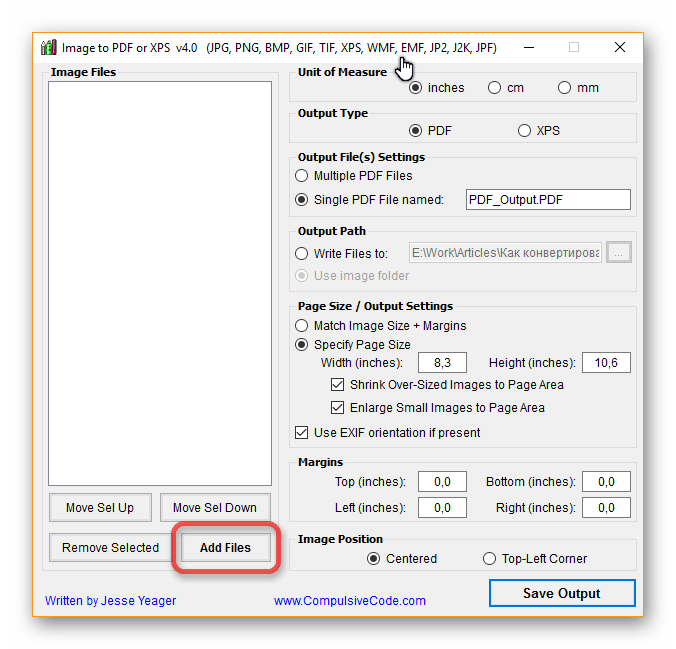 Например, вы можете сделать так, чтобы больший из двух подходил меньшему. Вы также можете сохранить размер изображений, как они есть.
Например, вы можете сделать так, чтобы больший из двух подходил меньшему. Вы также можете сохранить размер изображений, как они есть.
IMGonline также позволяет при необходимости поворачивать фотографии, обрезать их, используя значения для каждого края, и применять зеркальное отражение для чего-то другого.
Выберите формат файла, который вы хотите использовать, из JPEG или PNG-24, и выберите, хотите ли вы скопировать метаданные с первой фотографии. Затем нажмите OK, и вы увидите и сможете загрузить объединенную фотографию.
Нет ничего проще, чем объединить две фотографии с OnlineConvertFree. Подобно другим инструментам, упомянутым до сих пор, этот сайт предлагает базовую опцию для объединения двух изображений.
Вам просто нужно загрузить каждую фотографию, выбрать положение между вертикальным или горизонтальным, выбрать настройку размера и выбрать толщину границы. Выберите формат изображения в раскрывающемся списке, затем нажмите кнопку « Сохранить и загрузить изображение» . Это так просто!
Как вы, возможно, догадались по названию, OnlineConvertFree предлагает дополнительные функции, такие как преобразование файлов, а также несколько инструментов для изображений, таких как изменение размера, обрезка и вращение. Так что не забудьте проверить и их.
Если вы хотите сделать еще немного с двумя фотографиями, которые хотите объединить, посмотрите PhotoFunny. На этом сайте вы можете выбрать один из шаблонов для вашего объединенного изображения. Так что, если вы ищете радугу и сердечки, обручальные кольца или даже покемонов, для вас найдется забавная тема.
Начните с выбора темы из десятка доступных, а затем загрузите свои фотографии. При желании вы можете установить флажки, чтобы добавить текст, настроить фотографии или добавить фильтр. Нажмите « Далее», и в зависимости от выбранной темы и параметров вы завершите объединенную фотографию.
По завершении нажмите Загрузить .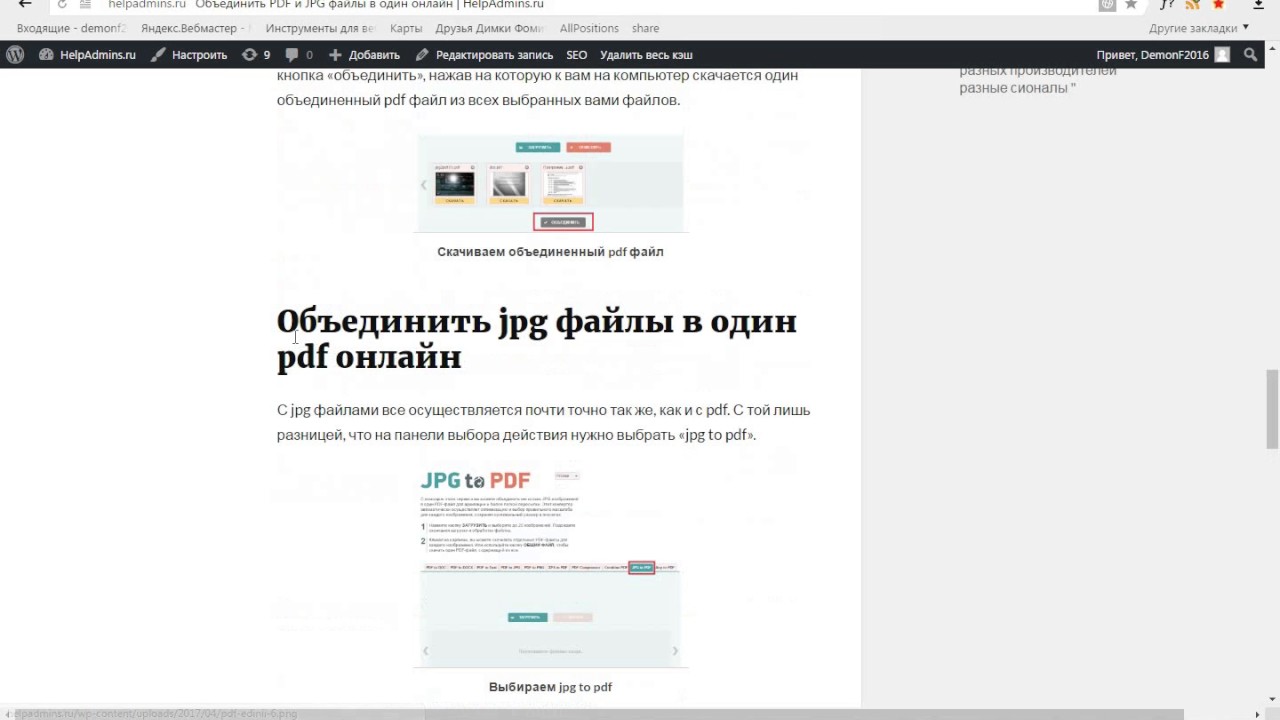 Затем вы можете поделиться изображением в социальных сетях или загрузить файл JPG. Если вам нужно уникальное изображение, PhotoFunny предлагает множество вариантов.
Затем вы можете поделиться изображением в социальных сетях или загрузить файл JPG. Если вам нужно уникальное изображение, PhotoFunny предлагает множество вариантов.
Чтобы узнать о других интересных способах объединения фотографий в Интернете, узнайте, как преобразовывать лица и создавать их слияние.
Если вы хотите объединить более двух фотографий, установите флажок «Создать фотогалерею». Этот сайт позволяет вам создавать более одного типа коллажей из столбцов, что может быть именно тем, что вам нужно.
Вы можете загрузить свои фотографии, выбрав их на своем компьютере или перетащив на страницу. Когда они появятся, вы можете переставить их в другом порядке, если хотите.
Перейдите ко второму шагу процесса и выберите цвет фона, количество столбцов, максимальную ширину и размер поля. Вы также можете ввести свое имя в поле Автор . Это будет отображаться в правом нижнем углу внутри границы готовой фотографии.
Нажмите кнопку « Объединить фото» , и вы почти сразу увидите свое новое изображение. Нажмите кнопку « Загрузить» , и вы получите файл в формате JPG, предоставленный Make Photo Gallery.
Еще один бесплатный веб-сайт, который позволяет объединить более двух фотографий, — Photo Joiner. Этот сайт предлагает экран редактирования, поэтому вы можете предварительно просмотреть готовый проект, изменяя настройки.
Нажмите кнопку « Добавить изображения» в правом верхнем углу и выберите свои фотографии. Они появятся справа, и их можно будет перетащить на холст. Это позволяет вам расположить их так, как вам нравится. Если вам нужно повернуть, перевернуть или увеличить конкретное изображение, выберите его на холсте и щелкните значок глаза .
Когда ваши фотографии будут готовы, вы можете использовать настройки в левой части холста. Вы также можете начать с настроек, если хотите. Выберите количество столбцов или строк, выберите размер готового изображения и, если вам нужна граница, выберите толщину и цвет. Вы можете использовать настройки слева, чтобы добавить текст, переключаться между портретной и альбомной ориентацией или создать обложку для Facebook .
Вы можете использовать настройки слева, чтобы добавить текст, переключаться между портретной и альбомной ориентацией или создать обложку для Facebook .
Когда вы закончите, нажмите Сохранить прямо над областью рисования. Затем вы можете загрузить свою фотографию в формате JPG или выбрать социальную сеть, чтобы поделиться ею прямо с сайта Photo Joiner.
Комбинируйте фото, чтобы создать уникальный образ
Если вы хотите разместить два изображения рядом друг с другом, друг на друге или внутри забавной рамки, для вас обязательно найдется бесплатный онлайн-инструмент. А поскольку на этих сайтах так легко объединять фотографии, вы можете попробовать создать несколько объединенных изображений. Только представьте себе возможности!
Чтобы узнать больше о способах творчества с фотографиями, воспользуйтесь этими бесплатными онлайн-конструкторами коллажей .
Прочтите статью полностью: 6 бесплатных онлайн-инструментов для объединения фотографий
СвязанныйСлияние PDF-файлов онлайн бесплатно, Слияние PDF-файлов в один
Загрузка документа
Загрузить DOCSdidid.pdf
11.2mbЗагрузка успешна
Существенная информация
*Покрытие:
*Заглавие:
*Классификация:
Академический
- Lifestyle
- Biography
- Editor’s Picks
- Most Popular
- Academic & Education
- Art
- Biography
- Business & Career
- Children& Youth
- Environment
- Fiction & Literature
- Health & Finess
- Lifestyle
- Personal Growth
- Poltics & Laws
- Religion
- Science & Research
- Technology
*Теги:
Свободно
*Синопсис:
Немедленно внесите свой вклад
Загрузка успешно завершена, отправлено на аудит
Ожидается, что результат аудита будет через 2-3 дня.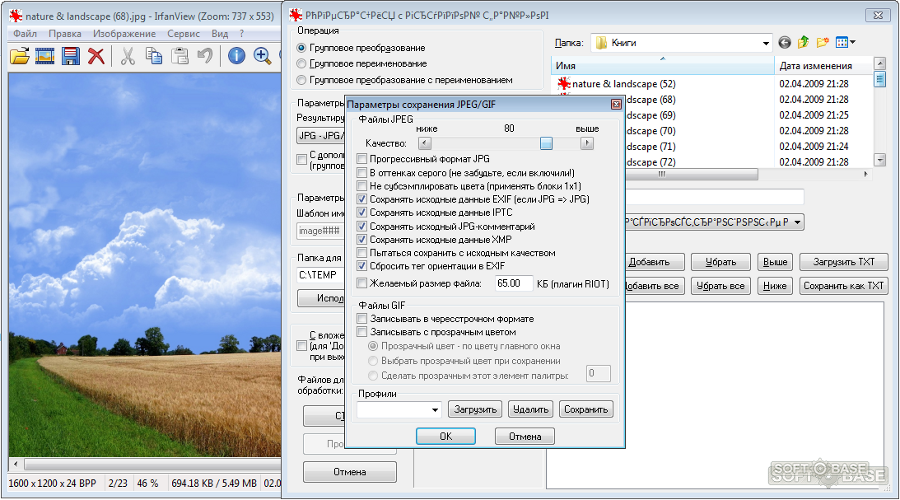 Документы, прошедшие проверку, будут общедоступны
Документы, прошедшие проверку, будут общедоступны
Не хватает монет для загрузки
Для загрузки этого документа требуется5монет.
Купить скачать монетуs Активировать для скачиванияОтправить на электронную почту
/ru/share/9/whats-next-social-media-trends-2020.html
КОПИРОВАТЬОтчетный документ
Помеченный документ и пользователи проверяются 极速Office staff 24 часа в сутки, 7 дней в неделю, чтобы определить, нарушают ли они Принципы сообщества. За нарушение Принципов сообщества учетные записи подлежат наказанию, а серьезные или повторные нарушения могут привести к закрытию аккаунта. канал отчета
СПАСТИПолучите 极速Office VIP для загрузки файлов размером до 5 ГБ
Получить VIP Посмотреть больше предложенийПолучите скидку 50% на первый заказ
Присоединяйтесь к нашему jisuoffice, и вы первым узнаете о наших предложениях, привилегиях и многом другом.
Кроме того, вы получите 50% скидку на свою первую покупку.
ДА. ХОЧУ СКИДКУ 50%Уважаемый VIP скоро истечет
После обновления вы продолжите пользоваться преимуществами и привилегиями jisuoffice.
Да, продлить сейчас Посмотреть больше предложенийСколько раз сегодня было израсходовано
Вы можете открыть VIP, чтобы получить больше
время преобразования. Теперь откройте VIP со скидкой 80%
Теперь откройте VIP со скидкой 80%
Слияние PDF-файлов онлайн бесплатно, Слияние PDF-файлов в один
Загрузка документа
Загрузить PDFЗагрузка успешна
Существенная информация
*Покрытие:
*Заглавие:
*Классификация:
Академический
- Lifestyle
- Biography
- Editor’s Picks
- Most Popular
- Academic & Education
- Art
- Biography
- Business & Career
- Children& Youth
- Environment
- Fiction & Literature
- Health & Finess
- Lifestyle
- Personal Growth
- Poltics & Laws
- Religion
- Science & Research
- Technology
*Теги:
*Синопсис:
Немедленно внесите свой вклад
Загрузка успешно завершена, отправлено на аудит
Ожидается, что результат аудита будет через 2-3 дня.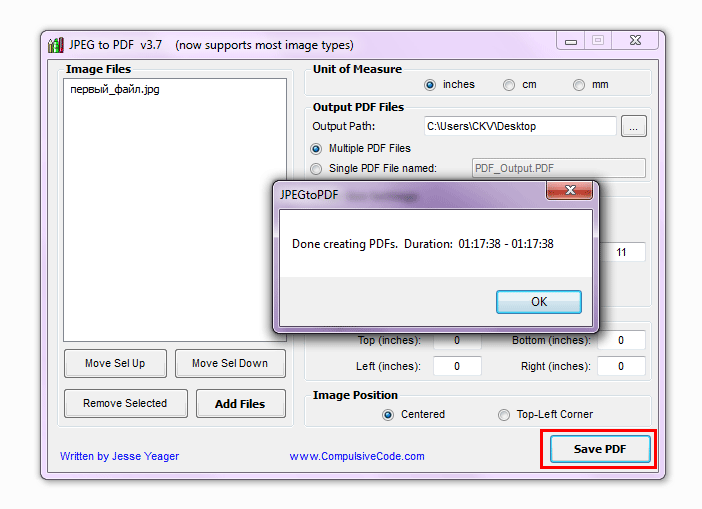 Документы, прошедшие проверку, будут общедоступны
Документы, прошедшие проверку, будут общедоступны
Не хватает монет для загрузки
Для загрузки этого документа требуется5монет.
Отправить на электронную почту
/ru/share/9/whats-next-social-media-trends-2020.html
КОПИРОВАТЬОтчетный документ
Помеченный документ и пользователи проверяются Speedpdf staff 24 часа в сутки, 7 дней в неделю, чтобы определить, нарушают ли они Принципы сообщества. За нарушение Принципов сообщества учетные записи подлежат наказанию, а серьезные или повторные нарушения могут привести к закрытию аккаунта. канал отчета
Упс … Этот файл больше, чем MB!
Получите Speedpdf VIP для загрузки файлов размером до 5 ГБ
Получить VIP Посмотреть больше предложенийПолучите скидку 50% на первый заказ
Присоединяйтесь к нашему speedpdf, и вы первым узнаете о наших предложениях, привилегиях и многом другом.
Кроме того, вы получите 50% скидку на свою первую покупку.
Уважаемый VIP скоро истечет
Сэкономьте 80% на продлении сейчас
После обновления вы продолжите пользоваться преимуществами и привилегиями speedpdf.
Да, продлить сейчас Посмотреть больше предложенийСколько раз сегодня было израсходовано
Вы можете открыть VIP, чтобы получить больше
время преобразования.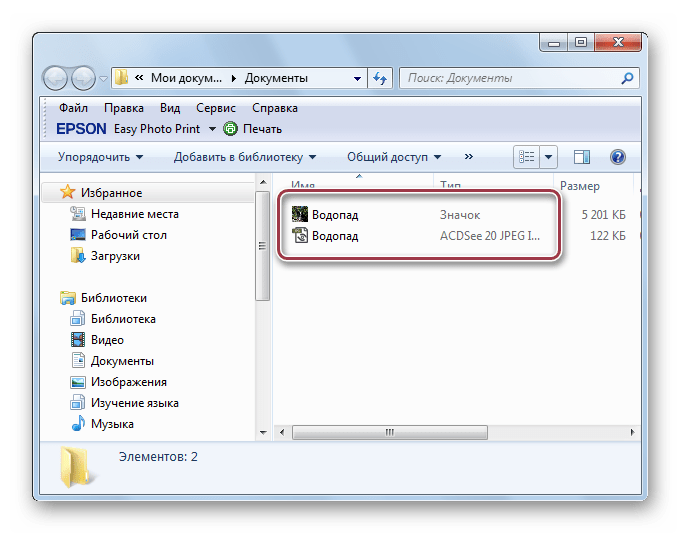 Теперь откройте VIP со скидкой 80%
Теперь откройте VIP со скидкой 80%
Слияние PDF-файлов онлайн бесплатно, Слияние PDF-файлов в один
didid.pdf
11.2mbЗагрузка успешна
Существенная информация
*Покрытие:
*Заглавие:
*Классификация:
Академический
- Lifestyle
- Biography
- Editor’s Picks
- Most Popular
- Academic & Education
- Art
- Biography
- Business & Career
- Children& Youth
- Environment
- Fiction & Literature
- Health & Finess
- Lifestyle
- Personal Growth
- Poltics & Laws
- Religion
- Science & Research
- Technology
*Теги:
Свободно
*Синопсис:
Немедленно внесите свой вклад
Загрузка успешно завершена, отправлено на аудит
Ожидается, что результат аудита будет через 2-3 дня.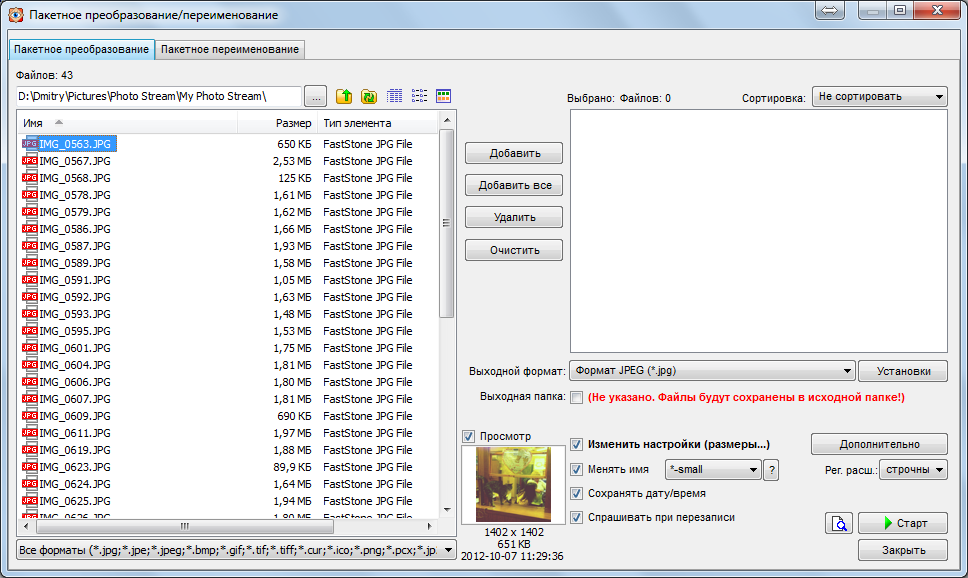 Документы, прошедшие проверку, будут общедоступны
Документы, прошедшие проверку, будут общедоступны
Не хватает монет для загрузки
Для загрузки этого документа требуется5монет.
Купить скачать монетуs Активировать для скачиванияОтправить на электронную почту
/ru/share/9/whats-next-social-media-trends-2020.html
КОПИРОВАТЬОтчетный документ
Помеченный документ и пользователи проверяются Coolwork staff 24 часа в сутки, 7 дней в неделю, чтобы определить, нарушают ли они Принципы сообщества. За нарушение Принципов сообщества учетные записи подлежат наказанию, а серьезные или повторные нарушения могут привести к закрытию аккаунта. канал отчета
СПАСТИУпс … Этот файл больше, чем MB!
Получите Coolwork VIP для загрузки файлов размером до 5 ГБ
Получить VIP Посмотреть больше предложенийПолучите скидку 50% на первый заказ
Присоединяйтесь к нашему coolwork, и вы первым узнаете о наших предложениях, привилегиях и многом другом.
Кроме того, вы получите 50% скидку на свою первую покупку.
ДА. ХОЧУ СКИДКУ 50%Уважаемый VIP скоро истечет
Сэкономьте 80% на продлении сейчас
После обновления вы продолжите пользоваться преимуществами и привилегиями coolwork.
Да, продлить сейчас Посмотреть больше предложенийСколько раз сегодня было израсходовано
Вы можете открыть VIP, чтобы получить больше
время преобразования. Теперь откройте VIP со скидкой 80%
Теперь откройте VIP со скидкой 80%
Слияние PDF-файлов онлайн бесплатно, Слияние PDF-файлов в один
Загрузка документа
Загрузить PDFdidid.pdf
11.2mbЗагрузка успешна
Существенная информация
*Покрытие:
*Заглавие:
*Классификация:
Академический
- Lifestyle
- Biography
- Editor’s Picks
- Most Popular
- Academic & Education
- Art
- Biography
- Business & Career
- Children& Youth
- Environment
- Fiction & Literature
- Health & Finess
- Lifestyle
- Personal Growth
- Poltics & Laws
- Religion
- Science & Research
- Technology
*Теги:
Свободно
*Синопсис:
Немедленно внесите свой вклад
Загрузка успешно завершена, отправлено на аудит
Ожидается, что результат аудита будет через 2-3 дня. Документы, прошедшие проверку, будут общедоступны
Документы, прошедшие проверку, будут общедоступны
Не хватает монет для загрузки
Для загрузки этого документа требуется5монет.
Купить скачать монетуs Активировать для скачиванияОтправить на электронную почту
/ru/share/9/whats-next-social-media-trends-2020.html
КОПИРОВАТЬОтчетный документ
Помеченный документ и пользователи проверяются CAJViewer staff 24 часа в сутки, 7 дней в неделю, чтобы определить, нарушают ли они Принципы сообщества. За нарушение Принципов сообщества учетные записи подлежат наказанию, а серьезные или повторные нарушения могут привести к закрытию аккаунта. канал отчета
СПАСТИУпс … Этот файл больше, чем MB!
Получите CAJViewer VIP для загрузки файлов размером до 5 ГБ
Получить VIP Посмотреть больше предложенийПолучите скидку 50% на первый заказ
Присоединяйтесь к нашему cajviewer, и вы первым узнаете о наших предложениях, привилегиях и многом другом.
Кроме того, вы получите 50% скидку на свою первую покупку.
ДА. ХОЧУ СКИДКУ 50%Уважаемый VIP скоро истечет
Сэкономьте 80% на продлении сейчас
После обновления вы продолжите пользоваться преимуществами и привилегиями cajviewer.
Да, продлить сейчас Посмотреть больше предложенийСколько раз сегодня было израсходовано
Вы можете открыть VIP, чтобы получить больше
время преобразования. Теперь откройте VIP со скидкой 80%
Теперь откройте VIP со скидкой 80%
Слияние PDF-файлов онлайн бесплатно, Слияние PDF-файлов в один
Загрузка документа
Загрузить PDFdidid.pdf
11.2mbЗагрузка успешна
Существенная информация
*Покрытие:
*Заглавие:
*Классификация:
Академический
- Lifestyle
- Biography
- Editor’s Picks
- Most Popular
- Academic & Education
- Art
- Biography
- Business & Career
- Children& Youth
- Environment
- Fiction & Literature
- Health & Finess
- Lifestyle
- Personal Growth
- Poltics & Laws
- Religion
- Science & Research
- Technology
*Теги:
Свободно
*Синопсис:
Немедленно внесите свой вклад
Загрузка успешно завершена, отправлено на аудит
Ожидается, что результат аудита будет через 2-3 дня.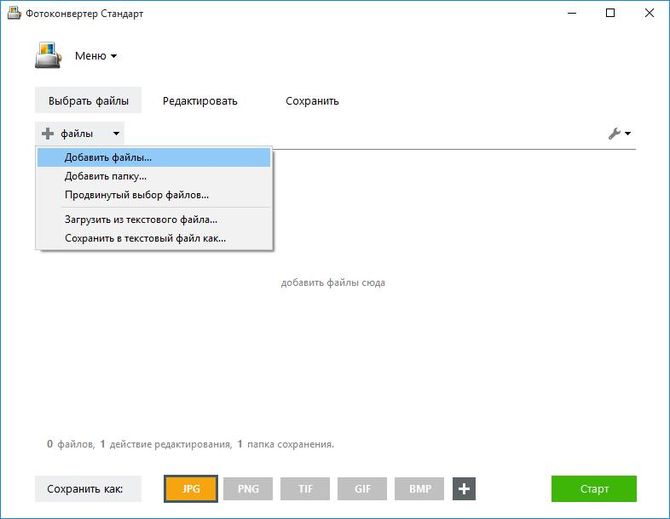 Документы, прошедшие проверку, будут общедоступны
Документы, прошедшие проверку, будут общедоступны
Не хватает монет для загрузки
Для загрузки этого документа требуется5монет.
Купить скачать монетуs Активировать для скачиванияОтправить на электронную почту
/ru/share/9/whats-next-social-media-trends-2020.html
КОПИРОВАТЬОтчетный документ
Помеченный документ и пользователи проверяются 极速img staff 24 часа в сутки, 7 дней в неделю, чтобы определить, нарушают ли они Принципы сообщества. За нарушение Принципов сообщества учетные записи подлежат наказанию, а серьезные или повторные нарушения могут привести к закрытию аккаунта. канал отчета
СПАСТИУпс … Этот файл больше, чем MB!
Получите 极速img VIP для загрузки файлов размером до 5 ГБ
Получить VIP Посмотреть больше предложенийПолучите скидку 50% на первый заказ
Присоединяйтесь к нашему jisuimg, и вы первым узнаете о наших предложениях, привилегиях и многом другом.
Кроме того, вы получите 50% скидку на свою первую покупку.
ДА. ХОЧУ СКИДКУ 50%Уважаемый VIP скоро истечет
Сэкономьте 80% на продлении сейчас
После обновления вы продолжите пользоваться преимуществами и привилегиями jisuimg.
Да, продлить сейчас Посмотреть больше предложенийСколько раз сегодня было израсходовано
Вы можете открыть VIP, чтобы получить больше
время преобразования. Теперь откройте VIP со скидкой 80%
Теперь откройте VIP со скидкой 80%
Объединить листы pdf. Объединение PDF документы в один
Что делать, если нужно собрать вместе два PDF или даже сразу несколько файлов? Например, совместить разные отсканированные документы и фотографии. Попробовать объединить PDF-файлы онлайн? Возможный вариант, если конфиденциальность для вас не обязательна. Ведь все, что попадает в онлайн-сервис, рискует стать доступным для его владельцев, других пользователей или интернет-мошенников. Чтобы не случилось утечки информации, гораздо надежнее доверить свои документы стационарному приложению на компьютере. Здесь пригодится Movavi PDF-редактор – простая и удобная программа для работы с PDF. Она позволит сшить в один файл отдельные документы PDF, добавить страницы из других документов, фото или рисунки. Все операции совершаются в программе просто и быстро.
Хотите узнать, как сделать один файл из нескольких за пару кликов? Скачайте Movavi PDF-редактор для Windows или Mac и используйте самый удобный для вас способ слияния из приведенных ниже.
Как объединить PDF-файлы в один
Как добавить файл в PDF-архив в режиме «Управление страницами»
Если, скажем, вы ведете многостраничный файл-подшивку, и его нужно пополнить новым документом, то удобнее всего будет добавить листы в PDF в режиме Управление страницами .
Как добавить страницу в PDF файл
Как в PDF добавить страницу?class=»mb-2″> Если нужно добавить в документ одну страницу или избранные листы других файлов, используйте Movavi PDF-редактор. В нем можно вставить и картинки, так как программа конвертирует в PDF графические форматы.
Формат Portable Document Format (PDF) является очень популярным и удобным форматом для хранения электронных текстовых и графических документов. Файлы PDF нередактируемы, что дает возможность использовать их для договоров или соглашений, их очень удобно выводить на печать и хранить на диске. В этой статье мы рассмотрим, как объединить PDF файлы в один с помощью специальных программ и онлайн сервисов.
В этой статье мы рассмотрим, как объединить PDF файлы в один с помощью специальных программ и онлайн сервисов.
Прежде чем перейти к специальным программам и сервисам, хочется рассказать о возможности объединения документов посредством самого ридера файлов PDF, программы Adobe Acrobat.
Объединяем файлы в окне Adobe Acrobat
Adobe Acrobat является самой популярной программой для открытия файлов формата PDF, поэтому рассмотрим данный способ на ее примере.
Для начала нужно открыть пустое окно программы и в меню «Файл» выбрать «Создать» и затем «Объединить файлы в один документ PDF». Далее выбираем функцию «Добавить файлы» и выбираем файлы, которые нужно объединить в один. Для изменения порядка расположения файлов нужно просто щелкнуть на нем и перетащить в нужное место. Чтобы изменить порядок страниц в каком-то документе из списка, дважды щелкните на нем, и он откроется в новой вкладке.
После того, как все будет отредактировано, нужно нажать на кнопку «Объединить файлы», и начнется объединение. После этого заходим в «Файл», «Сохранить как» и выбираем формат PDF.
Объединение файлов с помощью PDF Combine
Очень удобной программой для объединения файлов является PDF Combine , которую вы сможете бесплатно скачать.
Запускаем программу и в левой ее части находим папку с файлами, которые хотим объединить в один. Нажимаем на папку, и все ее содержимое будет отражено в правой части окна программы. Напротив каждого объединяемого файла нужно поставить галочку. После того, как будут выбраны все файлы, нажимаем «Объединить в PDF» и выбираем место для сохранения нового файла.
Изменить порядок отображения объединенных файлов можно уже непосредственно в программе для просмотра файлов данного типа.
Онлайн сервисы для объединения файлов
Чтобы объединить два или несколько файлов PDF в один, можно использовать сервисы:
На каждом из них можно загрузить неограниченное количество файлов и объединить их в один совершенно бесплатно одним кликом мыши. Здесь можно как объединить несколько файлов PDF в один, так и конвертировать другие форматы в PDF для дальнейшего их объединения. Нажимаем «Выбрать файл» и выбираем нужные файлы на компьютере. Как только все будет выбрано, нужно просто нажать «Объединить», и процесс начнется.
Здесь можно как объединить несколько файлов PDF в один, так и конвертировать другие форматы в PDF для дальнейшего их объединения. Нажимаем «Выбрать файл» и выбираем нужные файлы на компьютере. Как только все будет выбрано, нужно просто нажать «Объединить», и процесс начнется.
Сейчас формат PDF популярен, как никогда. Им пользуются везде: дома, на работе, в учебных заведениях и государственных учреждениях. У людей, работающих с документами, электронными книгами, и прочим, часто возникает вопрос: «Как объединить pdf файлы в один онлайн». Это, на самом деле, очень просто.
Зачем нужно объединять ПДФ файлы
ПДФ файлы легко и удобно печатать, а также сохранять на различные носители. Правда редактировать их обычными методами сложно.
Если вам нужно объединить две страницы книги, два файла с таблицами или графиками в один Pdf-файл, то в этом вам помогут онлайн-сервисы. Их в интернете много, они обладают различным функционалом и своими индивидуальными фишками. Представленные ниже сайты могут моментально объединить pdf файлы в один.
Онлайн-сервисы
Рассмотрим несколько простых, но удобных сервисов.
Smallpdf
Smallpdf — один из лучших сайтов в данном сегменте. С его помощью вы сможете без проблем работать с пдф-файлами без особых усилий. Сервис предоставляет возможность в несколько кликов объединить два или более pdf файлов в один. Так же, редактор поддерживает синхронизацию с облачными хранилищами данных (Гугл диск и Dropbox).
Для того что бы объединить несколько pdf файлов в один понадобится:
Ilovepdf
Ilovepdf — многофункциональный онлайн-сервис по работе с ПДФ-файлами. С его помощью также возможно совместить несколько файлов этого формата в один. Сервис находится по адресу — ilovepdf.com. Присутствует возможность расставлять водяные знаки на страницах.
Инструкция к использованию:
Обратите внимание! Сайт также позволяет объединить jpg файлы в один pdf онлайн.
PDFJoiner
PDFJoiner — неплохой сервис, цель которого заключается в объединении нескольких PDF в один. Присутствуют функции конвертирования, ПДФджоинер требует минимальное количество действий и времени.
Инструкция к использованию:
Вот и всё. Буквально в несколько кликов вы получаете требуемый результат, это и является достоинством данного сервиса.
Объединение ПДФ-файлов программным способом
Некоторым пользователям удобнее использовать десктопные программы, рассмотрим несколько таких.
Reader DC (Adobe Acrobat)
Компания Adobe — создатель формата PDF, так что их софт — лучший для работы с файлами такого типа. Но функция объединения файлов в один доступна только в платной версии Addobe Acrobat’а. Если вы не горите желанием покупать программу, то есть семидневный пробный период, который можно оформить на официальном сайте программы .
Из плюсов отметим:
- Гарантию корректной работы программы и качество полученного результата.
- Возможность редактировать сами ПДФ-файлы.
- Относительно малую стоимость платной ежемесячной подписки (≈450 руб).
- Приятный и современный интерфейс.
Инструкция к использованию:
После этого на компьютере откроется готовый документ. Вы можете сохранить его куда угодно, всё довольно просто и быстро, а главное — качественно!
Заключение
Объединение ПДФ-файлов — это быстро и легко, для этого требуется знать пару онлайн-сервисов или иметь установленную на устройстве программу Addobe Acrobat. Как программные, так и онлайн-методы справляются с поставленной задачей качественно. Помимо соединения файлов, описанные ранее сайты и программы имеют множество различных функций, позволяющих редактировать pdf.
Cкан многостраничного документа. Объединяем файлы JPG в один PDF
Как объединить несколько jpg файлов в один pdf документ? Первый раз я задалась этим вопросом тогда, когда мне понадобилось отправить скан многостраничного документа.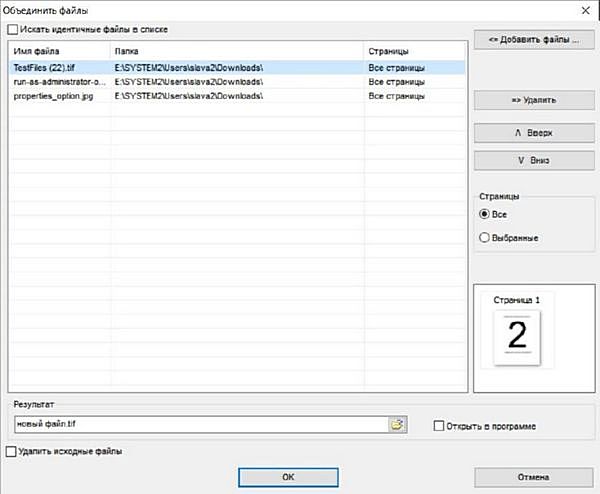 В чем проблема отправить несколько jpg файлов? Было важно, чтобы получатель просматривал файлы в определенной последовательности и не запутался в них.
В чем проблема отправить несколько jpg файлов? Было важно, чтобы получатель просматривал файлы в определенной последовательности и не запутался в них.
В дальнейшем я использовала этот навык для создания PDF-брошюр из файлов-картинок. Ну а у Вас могут быть какие-то свои цели и задачи, в которых Вам поможет это умение.
Здравствуйте, уважаемый читатель блога http://lentay.net . С Вами Ольга Александрова. И в этой публикации в рамках рубрики «С компьютером на ТЫ» я расскажу, как я решила для себя задачу объединения нескольких файлов jpg в один pdf-документ.
Когда мы сканируем многостраничный документ, сканер, как правило, делает отдельный jpg файл на каждую страницу. И если у Вас, например, 10 страниц, то в результате Вы получите 10 jpg файлов.
Когда Вы создаете на основе этих файлов pdf — документ, Вы сами можете разложить странички в правильном порядке. А Ваш получатель будет просто перелистывать, как если бы Вы дали ему в руки ксерокопию, скрепленную степлером.
А для тех, кто остался, я продолжу.
И у меня для Вас подарок — небольшая и бесплатная программка Scan2Pdf (кликните, чтобы скачать — объем 1.05 Мб).
С помощью этой программки Вы можете объединить уже готовые jpg файлы в один pdf документ, или же сделать сканирование сразу в pdf-файл.
Как объединить уже готовые jpg файлы в один pdf документ.
Откройте программу Scan2Pdf (предполагаю, что Вы ее уже скачали и установили). Программка очень простая. Вот так выглядит окно программы.
Нажимаем на кнопочку или через меню выбираем пункт File — Load Image from file и указываем первый файл, который мы хотим загнать в pdf. Изображение содержимого этого файла появится в программе. Таким же образом выбираем второй файл, затем третий и т.д. сколько нужно.
Когда все необходимые файлы загружены в программу, нажимаем кнопку или через меню выбираем пункт File — Save to PDF. Указываем имя сохраняемого pdf файла и куда его положить. Вот и все!
Для сканирования сразу в pdf — файл в программе Scan2Pdf, соответственно, нажимаем кнопку со значком сканера или через меню Scan.
Вот так. Просто, удобно и быстро! Наслаждайтесь!
P.S. Кстати, для объединения в pdf программа поддерживает и другие форматы графических файлов (не только jpg)
Сегодня мы расскажем, как легко, а самое главное быстро объединить pdf файлы в один. В первую очередь это может пригодиться офисным сотрудникам, которые работают с большим количеством документов и создают отчеты. Мне этот способ пригодился при подаче документов в банк, когда банк требовал, чтобы одному документу соответствовал один файл. При сканировании страниц паспорта получается как минимум 3-5 файлов, наша же задача заключалась в том, чтобы эти файлы объединить в один файл. И такие операции необходимо было провести со всеми документами. Один документ- один файлик скана со всеми страницами.
ВИДЕО, О ТОМ КАК ОБЪЕДИНИТЬ PDF ФАЙЛЫ В КОНЦЕ СТАТЬИ. Когда необходимо объединение pdf файлов?Помимо всего прочего, объединить несколько сканов пдф необходимо, когда у вашего мфу нет автоподатчика и приходится сканировать по одному листу. И вот представьте, у Вас в руках 20 листов, которые нужно сначала отсканировать по одному листу, сохранить и потом все объединить в один pdf файл. Это же можно застрелиться! Но к сожалению, встречаемся с данным фактом достаточно часто.
Также бывает и такое, что при сканировании тех же 20 листов через автоподатчик сканера и отправку себе на почту, приходит несколько файлов вместо одного. В этом случае вашему мфу(сканеру) либо не хватает памяти, и он начинает разбивать один файл на несколько, либо это сделано специально, чтобы ограничивать размер электронного письма. В любом из этих случаев Вам приходит несколько писем с фрагментами документа пдф, которые необходимо соединить вместе. Однако, не стоит расстраиваться, так как соединить документы из pdf файлов можно в течении нескольких минут. Как это сделать, мы расскажем ниже.
Программное обеспечение для работы с pdf файлами.Существует огромное количество программных продуктов, которые позволяют работать с самым распространенным форматом под названием pdf. Этот формат был разработан и внедрен компанией Adobe, той самой которая разработала программу фотошоп и целую кучу программ для дизайнеров и художников. У компании Adobe существует свое программное обеспечение для работы с pdf документами, которое известно многим. Существует как бесплатное программное обеспечение, так и платное. К бесплатному относится Adobe Acrobat Reader, который позволяет только просматривать электронные документы форматапдф. А вот для того чтобы редактировать или создавать документы в формате pdf,необходимо приобрести пакет Acrobat Pro. Однако, его стоимость заставляет задуматься о том, можно ли как нибудь обойтись без него? Возможно существуют бесплатные альтернативы? При этом функционал программы может быть упрощен по сравнению с оригинальной программой, но главное — чтобы она была бесплатной!
Этот формат был разработан и внедрен компанией Adobe, той самой которая разработала программу фотошоп и целую кучу программ для дизайнеров и художников. У компании Adobe существует свое программное обеспечение для работы с pdf документами, которое известно многим. Существует как бесплатное программное обеспечение, так и платное. К бесплатному относится Adobe Acrobat Reader, который позволяет только просматривать электронные документы форматапдф. А вот для того чтобы редактировать или создавать документы в формате pdf,необходимо приобрести пакет Acrobat Pro. Однако, его стоимость заставляет задуматься о том, можно ли как нибудь обойтись без него? Возможно существуют бесплатные альтернативы? При этом функционал программы может быть упрощен по сравнению с оригинальной программой, но главное — чтобы она была бесплатной!
Возможно, вам повезло и работодатель приобрел несколько копий лицензионного Acrobat Pro. В этом случае Вам повезло, и объединить два файла pdf в один вы сможете с помощью оригинальной программы от Adobe. Как объединить файлы пдф с помощью Adobe Acrobat Pro, я расскажу в следующей статье. В этой же статье мы расскажем, как выполнить объединение пдф документов с помощью стороннего программного обеспечения. Мы будем использовать бесплатную программу PDF24 Creator. Этим программным обеспечением я пользуюсь очень давно, и оно меня очень часто выручало как при использовании дома, так и на работе.
К недостаткам можно отнести только то, что программа работает только под операционной системой Windows. Версии программы для работы с компьютерами macintosh (компьютеры apple) не существует. К достоинствам этой программы можно отнести расширенный функционал: виртуальный принтер, конвертор документов в pdf, конструктор pdf, сжатие пдф и снятие защиты и еще куча всего. Сейчас же у нас задача состоит в том, чтобы объединить несколько файлов пдф в один документ. Итак давайте начнем процесс.
Как объединить pdf файлы в один документ?
Первое, что нужно сделать — это скачать и установить программное обеспечение PDF Creator на ваш компьютер. После установки на рабочем столе появится ярлык PDF24 в виде овцы. Для удобства создаем папку на рабочем столе, которую можно назвать объединенные pdf файлы. В эту папку положим файлы, которые мы хотим объединить. Это может быть 2, 3,4,5 и т.д. файлов. Опять же, для удобства, переименуйте их в соответствии с тем, как они должны идти по порядку. Первый пдф файл переименуйте в 1, второй 2 и так далее. Это делается для удобства, чтобы вы случайно не объединили файлы в другом порядке. А то может получиться так, что после объединения сначала идет вторая часть документа, а за ней первая, хотя должно быть наоборот.
После установки на рабочем столе появится ярлык PDF24 в виде овцы. Для удобства создаем папку на рабочем столе, которую можно назвать объединенные pdf файлы. В эту папку положим файлы, которые мы хотим объединить. Это может быть 2, 3,4,5 и т.д. файлов. Опять же, для удобства, переименуйте их в соответствии с тем, как они должны идти по порядку. Первый пдф файл переименуйте в 1, второй 2 и так далее. Это делается для удобства, чтобы вы случайно не объединили файлы в другом порядке. А то может получиться так, что после объединения сначала идет вторая часть документа, а за ней первая, хотя должно быть наоборот.
Теперь открываем программу PDF 24 и выбираем пункт Файловые инструменты . В левую часть программы переносим наши документы pdf, которые необходимо объединить в один. Теперь необходимо задать порядок документов: какой должен идти первый, какой второй и так далее. Далее жмем на кнопку Объединить . Начинается обработка файлов, после чего выползает окошко, в котором необходимо выбрать качество соединяемого документа. Выбирайте наилучшее .
Как можно догадаться, чем лучше качество — тем больше будет весить файл. Если вам не критичен размер получаемого документа, то всегда выбирайте Наилучшее. Если размер имеет значение, то выбирайте Среднее или Хорошее. После необходимо выбрать место, куда именно нужно сохранить документ и как его назвать, и нажать кнопку сохранить . На этом процесс объединения pdf файлов завершен. Как видите, ничего сложного нет, а потери времени составляют всего пару минут.
Надеюсь, этот способ Вам очень поможет и будет выручать каждый раз, когда требуется провести процедуру объединение пдф файлов. Как уже было сказано выше, помимо функции объединения у программы PDF24 еще целая куча возможностей, которые обязательно вам пригодятся при работе с цифровыми документами, но о них мы расскажем как — нибудь в другой раз.
Видео: как объединить pdf файлыКак объединить файлы JPG в один онлайн
У вас есть несколько файлов JPG, которые вы хотите объединить в один? Затем вам следует подумать о преобразовании их в комбинированный документ PDF. Вы не сможете объединить несколько файлов JPG и сделать каждый из них видимым по отдельности.
Вы не сможете объединить несколько файлов JPG и сделать каждый из них видимым по отдельности.
Но если вы можете объединить изображения JPG в документ PDF, вы легко можете получить то, что хотите. Здесь вы сможете иметь одно изображение JPG, представленное на каждой странице документа PDF.
Это идеальное решение?
№
Поможет ли это вам в достижении конечной цели?
Да.
Используйте программу преобразования JPG в PDF
Лучший метод продолжить слияние JPG — использовать программу слияния JPG в PDF. Доступно множество инструментов в зависимости от ваших конкретных потребностей. В идеале вы должны выбрать программное обеспечение для Интернета, чтобы вам не приходилось тратить время на загрузку программного обеспечения на свой компьютер.
Перед тем, как продолжить, лучше иметь четкое представление о характере вывода, который вы можете получить с помощью этого метода.Затем вы можете проверить, соответствует ли он вашим ожиданиям или нет. Большинство из них по умолчанию уменьшают и сжимают файл PDF.
Если вы уверены, что это правильный метод, выполните следующие действия.
- Сначала вам следует посетить онлайн-инструмент, который вы выбрали из множества доступных для объединения файлов JPG.
- Вы можете перетащить файлы в указанную область или загрузить их со своего компьютера, Dropbox или Google Диска.
- После того, как вы добавили все изображения, вам нужно будет переупорядочить их, чтобы они были в правильном порядке после преобразования. Конечно, вы можете сделать это, перетащив изображения в нужное место.
- По завершении шагов перестановки вы можете щелкнуть ссылку «Создать PDF сейчас», чтобы начать процесс преобразования.
- Когда преобразование PDF будет завершено, вам будет предоставлен один документ для загрузки. Вы можете нажать кнопку загрузки или сохранить его прямо в выбранном вами облачном хранилище.
Можно ли объединить другие форматы изображений, кроме JPG?
Теперь у вас есть четкое представление о том, как объединять файлы JPG. Но если у вас есть файлы изображений в любом другом формате, вам должно быть интересно, можете ли вы выполнить эти шаги, чтобы завершить задание слияния. В зависимости от онлайн-инструмента, который вы используете для объединения JPG, можно будет объединить несколько форматов файлов изображений. Они включают BMP, TIFF, GIF, PNG и многие другие.
Но если у вас есть файлы изображений в любом другом формате, вам должно быть интересно, можете ли вы выполнить эти шаги, чтобы завершить задание слияния. В зависимости от онлайн-инструмента, который вы используете для объединения JPG, можно будет объединить несколько форматов файлов изображений. Они включают BMP, TIFF, GIF, PNG и многие другие.
Сколько стоит объединение JPG?
Обычно объединение файлов JPG ничего не стоит.Это потому, что вы можете выполнить слияние бесплатно с помощью онлайн-инструмента. Бесплатные инструменты имеют ежедневные ограничения на использование, поэтому, если вы часто объединяете файлы JPG, может быть лучше пойти дальше и оформить подписку.
Если это единовременная операция по слиянию JPG, рассмотрите возможность бесплатного пробного использования инструмента без ограничений.
Объединить файлы jpg в pdf
Этот бесплатный онлайн-инструмент позволяет объединить несколько файлов PDF или изображений в один документ PDF.
Как мне объединить JPEG в PDF? Вот решение.Выполните следующие действия, чтобы объединить файлы JPEG или JPG в PDF.
Объединить изображения в PDF: объединить изображения и отсканированные документы в …
PDF Joiner позволяет бесплатно объединять несколько PDF-документов и изображений в один PDF-файл. Просто загрузите файлы, которые хотите объединить, измените порядок Как объединить JPG в PDF в Windows — PDFelement Как мне объединить JPEG в PDF? Вот решение. Выполните следующие действия, чтобы объединить файлы JPEG или JPG в PDF.Combine PDF — Online PDF Combiner Этот бесплатный онлайн-инструмент позволяет объединить несколько PDF-файлов или файлов изображений в один PDF-документ.
Этот бесплатный онлайн-инструмент позволяет объединить несколько файлов PDF или изображений в один документ PDF. Слияние файлов в сети Объедините несколько файлов в один файл. Онлайн, бесплатное объединение облачных файлов без установки для объединения файлов JPG, PDF, PNG, DOC, XLS, CSV, TEXT и других форматов.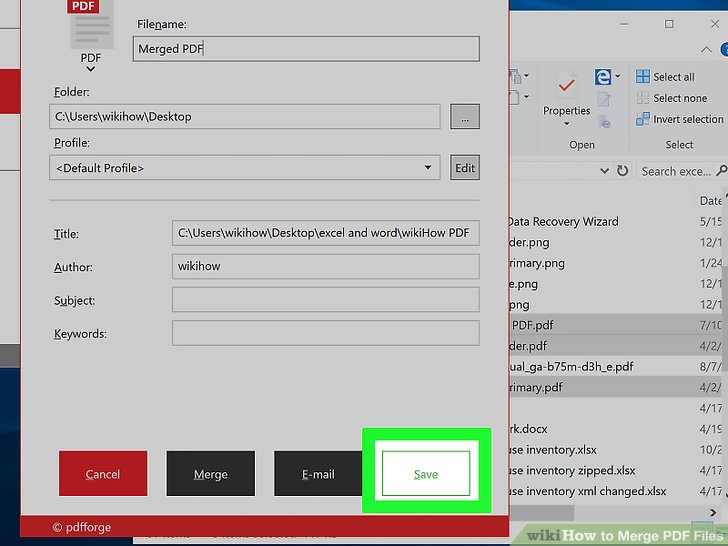 Объединить в PDF — объединение файлов в Интернете Объедините несколько файлов PDF или других форматов в один файл формата PDF.О PDF … поддерживает множество форматов ввода, включая Word, Excel, JPG, PNG, ТЕКСТ и т. Д. Объединить … Конвертировать JPG в PDF бесплатно — онлайн-конвертер JPG в PDF
Объединить в PDF — объединение файлов в Интернете Объедините несколько файлов PDF или других форматов в один файл формата PDF.О PDF … поддерживает множество форматов ввода, включая Word, Excel, JPG, PNG, ТЕКСТ и т. Д. Объединить … Конвертировать JPG в PDF бесплатно — онлайн-конвертер JPG в PDF
PDF Joiner позволяет бесплатно объединять несколько PDF-документов и изображений в один PDF-файл. Просто загрузите файлы, которые хотите объединить, измените порядок Как объединить JPG в PDF в Windows — PDFelement Как мне объединить JPEG в PDF? Вот решение. Выполните следующие действия, чтобы объединить файлы JPEG или JPG в PDF.Combine PDF — Online PDF Combiner Этот бесплатный онлайн-инструмент позволяет объединить несколько PDF-файлов или файлов изображений в один PDF-документ. Конвертировать JPG в PDF бесплатно — онлайн-конвертер JPG в PDF
Как преобразовать несколько изображений в PDF в Ubuntu Linux — это …
PDF Joiner позволяет бесплатно объединять несколько PDF-документов и изображений в один PDF-файл. Просто загрузите файлы, которые хотите объединить, измените порядок Как объединить JPG в PDF в Windows — PDFelement Как мне объединить JPEG в PDF? Вот решение.Выполните следующие действия, чтобы объединить файлы JPEG или JPG в PDF. Combine PDF — Online PDF Combiner Этот бесплатный онлайн-инструмент позволяет объединить несколько PDF-файлов или файлов изображений в один PDF-документ. Конвертируйте JPG в PDF бесплатно — онлайн-конвертер JPG в PDF Конвертер JPG в PDF, который вы ищете: простой в использовании, быстрый, надежный и бесплатный. Вашему JPG нужен PDF? Конвертируйте JPG в PDF за несколько секунд с помощью этого бесплатного онлайн-сервиса. Ваши изображения передаются через HTTPS, поэтому никто не может шпионить.
Объединение файлов JPG в один PDF-файл онлайн
Преобразование нескольких изображений в один файл PDF может потребоваться в разных ситуациях.При создании реферата из отсканированных лекций или виртуальной версии книги, объединения фотографий в один файл для удобной отправки по электронной почте или через программу обмена мгновенными сообщениями и т. Д. Чтобы объединить два файла JPG в PDF, вам не нужно загружать и устанавливать программы — вы можете использовать онлайн-сервисы, которые позволяют настраивать сжатие изображений, ориентацию страницы, размер и расположение изображений, а также устанавливать пароль для открытия PDF.
Д. Чтобы объединить два файла JPG в PDF, вам не нужно загружать и устанавливать программы — вы можете использовать онлайн-сервисы, которые позволяют настраивать сжатие изображений, ориентацию страницы, размер и расположение изображений, а также устанавливать пароль для открытия PDF.
Содержание статьи:
JPG 2 PDF позволяет конвертировать изображения JPG в один документ PDF
Бесплатная онлайн-служба, расположенная по адресу jpg2pdf.com. Самый простой вариант — создать PDF-файл из двух и более (до 20) изображений одним щелчком мыши. Нет ограничений по размерам файлов, регистрироваться не нужно. Из-за простоты у сервиса есть недостаток: невозможность тонкой настройки сгенерированного файла PDF — выбор ориентации, разрешения, размера файлов JPG и их обработка производится автоматически.
Добавить изображения в jpg2pdfПреобразование выполняется в два этапа:
- Файлы JPG выбираются с помощью кнопки «Загрузить файлы» или просто перетаскиваются в область с текстом «Перетащите сюда файлы».
- По окончании загрузки и обработки изображения нажимается кнопка «Комбинировано». Будет создан и автоматически открыт PDF-файл, который вы сможете сохранить на свой компьютер.
Сервис также предоставляет услуги по сжатию файлов PDF, преобразованию текстовых файлов в PDF и обратно.
PDF2GO — Онлайн-сервис по склеиванию JPG
Еще один бесплатный сервис для быстрого создания PDF из jpg. Находится на pdf2go.com, полностью переведена на русский язык.
Конвертируйте фотографии с PDF2GOПо набору функций он аналогичен предыдущему сайту, только имеет более красочный дизайн. Ручные предустановки недоступны.
- Чтобы создать PDF-файл, вам необходимо выбрать изображения, нажав кнопку «Загрузить локальные файлы».
- Вы также можете выбрать файлы из облачного сервиса (One Drive, Google Drive, Dropbox) или указать ссылки на изображения в формате JPG.

- Когда файлы выгружаются, их можно менять местами.
- Затем нужно нажать кнопку «Объединить PDF».
- Преобразование происходит очень быстро — мне удалось объединить несколько файлов JPG в один документ PDF онлайн всего за пару секунд.
Полученный файл больше не будет доступен через 24 часа или после 10 загрузок. Вы можете сохранить его на свой жесткий диск или в облачный сервис. Его можно предварительно обработать: сжать, отредактировать, изменить ориентацию или размер файла. Такая постобработка выгодно отличает PDF2GO от JPG2PDF.
SmallPDF — конвертировать JPG в PDF
Еще один простой русскоязычный сервис, расположенный по адресу http: // smallpdf.com / ru / jpg-to-pdf. Без ограничений: в PDF можно комбинировать два и более изображения в формате JPG, BMP, TIFF, TIF или PNG, размер и количество файлов могут быть любыми.
Smallpdf converterПорядок работы с сервисом следующий:
- Изображения выбираются с жесткого диска или из облака (One Drive, Google Drive).
- Отрегулируйте порядок отображения, размер страницы файла PDF, его ориентацию и ширину полей.
- Нажата кнопка «Создать PDF».
Процесс даже быстрее, чем в сервисе PDF2GO — для объединения трех файлов потребовалось меньше секунды. После завершения конвертации вы можете поставить электронную подпись на документе. Это полностью безопасно — файл хранится в облаке, где к нему никто не имеет доступа, и через час он безвозвратно удаляется с сервера.
ILovePDF — онлайн-инструмент для работы с PDF
Быстрый и бесплатный сервис с удобным интуитивно понятным интерфейсом. Адрес: http: // www.ilovepdf.com/ru/jpg_to_pdf. Доступны основные настройки (ориентация страницы и размер полей), а также сжатие PDF-файлов, добавление номеров страниц и водяных знаков.
Услуга используется следующим образом:
- При нажатии кнопки «Выбрать изображения JPG» выбираются файлы для преобразования.
 Вместо жесткого диска файлы можно брать из облака Google или Dropbox.
Вместо жесткого диска файлы можно брать из облака Google или Dropbox. - Загруженные файлы можно вращать и менять местами.
- Выберите ориентацию страницы, отступы от краев.
После завершения настройки мы склеиваем два изображения в один файл PDF, нажав кнопку «Конвертировать в PDF». Созданный файл автоматически загружается; Вы также можете сохранить его в облаке. На сервере хранится 1 час.
Помимо объединения изображений в PDF, вы можете конвертировать некоторые файлы Microsoft Office — тексты, электронные таблицы и презентации. Полный обзор возможностей услуги:
PDF Конфеты
PDF Candy предоставляет несколько инструментов для работы с файлами PDF.Один из них — конвертер JPG в PDF, расположенный по адресу https://pdfcandy.com/ru/jpg-to-pdf.html.
Объединить JPG в PDFПреимущества услуги: полная конфиденциальность и никаких ограничений. Работает медленнее аналогов, а из настроек доступна только защита и сжатие файлов.
Объединение изображений осуществляется в два клика:
- Файлы выбираются на жестком диске или в облаке.
- PDF создается при нажатии на «Конвертировать файлы».
Дополнительно, используя сервис, вы можете конвертировать графические файлы других форматов, текстовые и табличные документы.
Заключение
Таким образом, все сервисы объединения изображений в PDF-файл имеют более или менее одинаковый набор функций. Вы можете выбрать любой — что больше нравится по внешнему виду.
В контакте с
Твиттер
Одноклассники
Загрузка…
Объединить несколько Jpg в один Pdf
Из этого туториала Вы узнаете, шаг за шагом, как объединить несколько изображений JPEG, PNG или GIF в один файл PDF в Windows 10 без использования какого-либо дополнительного программного обеспечения. Объедините несколько файлов в один файл.
Объедините несколько файлов в один файл.
Помещение нескольких файлов PNG в 1 файл
Как объединить несколько изображений в один файл PDF в Windows 10.
Объединить несколько файлов jpg в один файл PDF . Объедините в PDF DOC DOCX XLSX PPTX TEX HTML и т. Д.Объединение нескольких изображений JPG в одно изображение формата JPG О формате JPG Полное название JPEG — Joint Photographic Experts Group — это общий формат изображений, разработанный Joint Photographic Experts Group и названный ISO 10918-1. Если щелкнуть правой кнопкой мыши группу выбранных файлов изображений и выбрать «Печать» во всплывающем меню, чтобы открыть диалоговое окно «Печать изображений», как описано в первом разделе выше, вы увидите расширение.
Этот бесплатный и простой в использовании онлайн-инструмент позволяет объединить несколько файлов PDF или изображений в один документ PDF без установки какого-либо программного обеспечения.Aspose JPG to PDF merge — бесплатное веб-приложение для объединения нескольких файлов JPG в PDF. После начальной загрузки файла у вас также есть возможность добавить больше изображений, если вы хотите сохранить и объединить несколько файлов изображений в один PDF-файл с помощью нашей онлайн-службы.
Перейдите к изображениям, которые нужно объединить в один файл PDF. Слияние онлайн в одно из Mac OS Linux Android iOs и где угодно. Aspose JPG to JPG merge — бесплатное веб-приложение для объединения нескольких файлов JPG в JPG.
Чтобы объединить изображения в PDF-файл, сначала выберите все изображения в проводнике или на рабочем столе.Чтобы быть с вами, у вас должна быть установлена библиотека fpdf. Легко превратить JPG или другой файл изображения в PDF.
Воспользуйтесь инструментом еще раз, чтобы преобразовать другой файл изображения, войдя в систему, чтобы загрузить его. Bear JPG Online Tool — редактировать конвертировать jpg-изображение в pdf-файл онлайн. Часто вы сталкиваетесь с необходимостью объединить несколько файлов изображений jpg, png и т.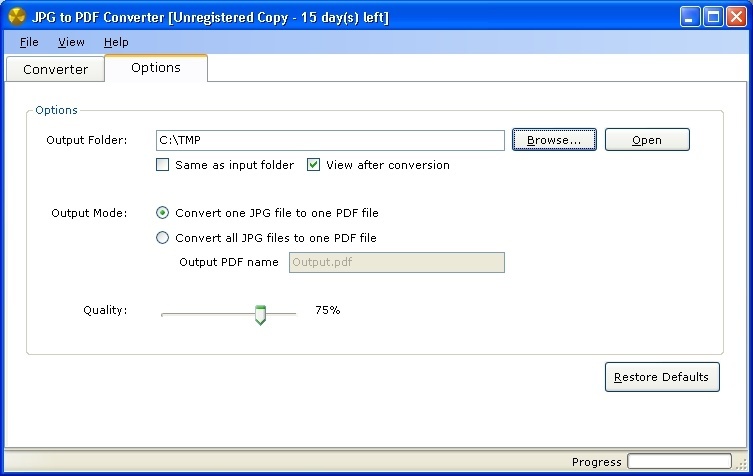 Д. В один переносимый документ в формате pdf.
Д. В один переносимый документ в формате pdf.
Как объединить несколько файлов JPG в один PDF. Слияние онлайн в одно из Mac OS Linux Android iOs и где угодно.Все файлы, которые вы загружаете, а также файл, созданный на нашем сервере, будут окончательно удалены в течение часа.
Помимо JPGJPEG, этот инструмент поддерживает преобразование изображений PNG BMP, GIF и TIFF. Наше объединение PDF позволяет быстро объединить несколько файлов PDF в один документ PDF всего за несколько кликов. Процедура создания PDF-файла из нескольких файлов изображений в Windows 7 и 8 такая же, как и в Windows 10, за одним исключением.
Объединение нескольких изображений JPG в одно изображение формата JPG.Возможно, у вас есть несколько рукописных заметок, которые вы хотите организовать в один файл. Конвертируйте и объединяйте JPG PNG и другие изображения в PDF онлайн бесплатно.
Bear Photo — инструмент для мгновенного редактирования изображений без излишеств. Наш бесплатный конвертер JPG в PDF поддерживает несколько форматов файлов, включая JPG, PNG, TIFF, BMP, GIF ICO и MDI, поэтому вы можете конвертировать любые типы файлов изображений. Бесплатное онлайн-объединение облачных файлов без установки для объединения JPG PDF PNG DOC XLS CSV TEXT и файлов других форматов.
Сделать это очень тривиально, если вы знаете Python.Формат изображения может быть JPG PNG TIFF GIF BMP PS PSD WEBP TGA DDS EXR J2K PNM SVG или XWD и т. Д. Этот бесплатный онлайн-конвертер JPG в PDF позволяет объединить несколько изображений в один документ PDF.
С помощью нашего онлайн-слияния PDF-файлов вы можете объединять все виды документов, не ограничиваясь PDF-файлами. Измените выравнивание и ориентацию изображения размера страницы размера рамки в соответствии с вашими предпочтениями. Слияние файлов в сети — объединение нескольких файлов в один.
Если у вас есть несколько PDF-документов и вам нужно объединить их в один PDF-файл, наш бесплатный PDF-объединитель позволяет легко объединить PDF-файлы за секунды. Другие форматы изображений Этот онлайн-инструмент также работает как универсальный конвертер изображений в PDF. Если вы хотите объединить файлы программно, проверьте документацию AsposePDF.
Другие форматы изображений Этот онлайн-инструмент также работает как универсальный конвертер изображений в PDF. Если вы хотите объединить файлы программно, проверьте документацию AsposePDF.
Если вы хотите объединить файлы программно, проверьте документацию AsposePDF. Используя наш онлайн-конвертер JPG в PDF, вы можете конвертировать JPG в PDF онлайн бесплатно, хотите ли вы создать несколько PDF-файлов из серии изображений или объединить несколько изображений в один PDF-файл. Bear JPG Online Tool — редактировать конвертировать jpg-изображение в pdf-файл онлайн.
Объединяйте или объединяйте большое количество фотографий в документы PDF одновременно. Появится окно «Печать изображений». Слияние файлов в сети — объединение нескольких файлов в один.
Просто перетащите файл изображения в инструмент выше, затем загрузите преобразованный файл. Вы также можете нажать кнопку раскрывающегося списка, чтобы выбрать онлайн-файл с URL-адреса Google Диска или Dropbox. Объединить в PDF DOC DOCX XLSX PPTX TEX HTML и т. Д.
В раскрывающемся меню «Принтер» в левом верхнем углу выберите Microsoft Print в PDF, затем выберите нужный размер бумаги и макет.Объединить изображение в PDF. Слияние изображений построено на модулях экспорта AsposeImaging.
Bear Photo — инструмент для мгновенного редактирования изображений без излишеств. Выберите все изображения. Нажмите кнопку «Выбрать файлы», чтобы выбрать несколько файлов изображений на вашем компьютере.
Безопасное слияние PDF-файлов онлайн. Выберите до 20 файлов PDF и изображений на своем компьютере или перетащите их в область перетаскивания. Затем щелкните правой кнопкой мыши одно из выбранных изображений и нажмите кнопку «Печать».
Для использования этого онлайн-инструмента регистрация не требуется.
Как конвертировать несколько Jpg в один PDF Youtube
Объединение или слияние файлов в один PDF-файл Adobe Acrobat Dc
Как объединить две страницы в одну страницу внутри файла PDF Quora
Объединить Pdf в 2020 Pdf Онлайн объединить
Как преобразовать несколько изображений в PDF в Ubuntu Linux It S Foss
Объединить Jpg в Pdf Конвертируйте ваши Jpgs в Pdf онлайн бесплатно
Объединить файлы Jpg в один онлайн Smallpdf
Как объединить файлы в PDF Учебные пособия по Adobe Acrobat Dc
Конвертировать Jpg в Pdf онлайн бесплатно Adobe Acrobat Canada
Как объединить слияние, разделить, извлечь, заменить и упорядочить страницы в файлах PDF Adobe Acrobat Dc Tutorials
Как объединить несколько изображений в один документ PDF в Windows 10 Конвертировать несколько изображений JPG в один PDF Youtube
5 способов объединить файлы PDF Wikihow
Как объединить два или более изображений в один файл PDF Задайте разные вопросы
Слияние PDF-файлов онлайн бесплатно Adobe Acrobat США
Как объединить файлы PDF
Объедините несколько файлов в один PDF-файл с помощью Foxit Phantompdf University Of Puget Sound
Как конвертировать и объединять изображения Jpg в PDF бесплатно
Как объединить файлы PDF с Adobe Reader Smallpdf
Как объединить несколько изображений в один PDF-файл в Windows 10
Как объединить JPG / JPEG в один файл
Были ли у вас проблемы с объединением изображений в один документ или с загрузкой документа в Интернет, и от вас требовалось получить его как один документ? Вам нужно объединить его в один JPEG, PDF или Word как DOC / DOCX. Также я научу вас делать это в Windows 10 и Mac OS X.
Также я научу вас делать это в Windows 10 и Mac OS X. Легче использовать Microsoft Word; установить поля на 0 «, вырезать и вставить каждый jpeg на страницу, сохранить как pdf. не красиво, но работает.
ИЛИ вы можете скопировать изображения из MS Word в Paint и сохранить.
Используя Windows 10, выберите их в Finder, откройте их все в предварительном просмотре, а затем экспортируйте как PDF.
Использование Use Automator. Первым действием должно быть действие «Спросить элементы Finder», за которым следует действие «Объединить изображения в PDF».
Кроме того, для объединения нескольких изображений формата JPEG в один JPEG / PDF доступны различные методы и технологии. Это зависит от Windows и MAC OS X. Здесь мы говорим о MAC OS X. Для выполнения этой задачи доступно несколько бесплатных и платных приложений, но в MAC OS X приложение предварительного просмотра может делать это бесплатно без каких-либо проблем.
Вот шаги, чтобы сохранить несколько файлов JPEG в один файл JPEG / PDF в Mac OS
. Шаг 1. Выберите все изображения, которые вы хотите в PDF-файле, щелкните правой кнопкой мыши и выберите «Открыть с предварительным просмотром».Шаг 2. На боковой панели предварительного просмотра перетащите изображения в том порядке, в котором они должны отображаться в вашем PDF
.Шаг 3: Выберите / выделите все изображения, которые будут включены в документ PDF; в противном случае только одно изображение может оказаться в PDF-документе
Шаг 4: Затем в меню «Файл» выберите «Печать выбранных изображений» (или «Печать… «в последних версиях OS X), а затем» PDF> Сохранить как PDF «
Другой вариант:
- Откройте первый файл изображения в режиме предварительного просмотра, затем сохраните его как PDF. Откройте боковую панель в Preview, и вы увидите миниатюру этого первого изображения. Затем перетащите все остальные файлы изображений поверх этого эскиза, значок изменится на значок многостраничного документа.
 Сохраните файл PDF.
Сохраните файл PDF. - Загрузите и установите Imagemagick бесплатно. Откройте Терминал и перейдите в папку, содержащую ваши файлы изображений.Предположим, изображения названы последовательно, например scan01.jpg, scan02.jpg и т. д. Затем введите следующую команду: convert scan * .jpg output.pdf. Вот и все. Этот метод очень быстрый и удобный, и он часто создает файлы PDF меньшего размера, чем предварительный просмотр.
Вот несколько ШАГОВ в MATLAB для объединения изображений, смежных друг с другом:
- Проверьте размер всех jpeg (изображений). Здесь вы можете использовать функцию size .Пример: «A» — изображение размером 100 x 100 x 3, а «B» — изображение размером 50 x 50 x 3.
- Теперь вы можете инициализировать другую матричную переменную C совокупностью столбцов из изображения A и изображения B и максимумом (строка (A), строка (B)) из обоих изображений. В нашем случае это будет 100 x 150 x 3. Чтобы инициировать переменную в MATLAB, используйте C = zeros (100,150,3). Обратите внимание, что аргумент « 100» — это максимальное количество строк между изображением A и изображением B, тогда как « 150 » — это сумма столбцов из изображения A и изображения B.
- Используйте цикл, чтобы извлечь значения из A и B и сложить их вместе в C. Для этого вам понадобится вложенный цикл и несколько условий «если».
- Как только вы получите значения пикселей в C. Сохраните его как jpeg на диске.
Вот как быстро создать PDF-файл из нескольких фотографий с помощью приложения Preview
Шаг 1:
Перейдите в папку, содержащую несколько фотографий, и выберите все (Command + A)
Шаг 3: перейдите в файл -> Печать (Command + P)
Шаг 4: Pdf -> Сохранить как Pdf -> Выбрать место назначения -> Сохранить Вы можете изменить ориентацию и поля по своему усмотрению.
 … Наслаждайтесь своим PDF-файлом.
… Наслаждайтесь своим PDF-файлом.Объединить pdf в один jpg. Объединить файлы JPG в один онлайн
Присоединяйтесь к подписчикам и получайте ежедневный дайджест новостей, мелочи для компьютерных фанатов и наши тематические статьи. Отправляя электронное письмо, вы соглашаетесь с Условиями использования и Политикой конфиденциальности. PDF-файлы были разработаны как универсальный, легкий для чтения формат документа, и они хорошо служат этой цели. Если у вас есть коллекция изображений — скажем, документы, которые вы отсканировали на свой компьютер в формате JPEG, — вы можете объединить их в документ PDF для удобного обмена.Вы можете просто выбрать несколько файлов изображений и распечатать их в файл PDF прямо в проводнике.
Если вы используете Windows 7 или 8, процедура такая же, как в Windows 10, но вам необходимо установить сторонний инструмент, чтобы иметь возможность выполнять ту же задачу. Мы обсудим этот инструмент в третьем разделе ниже. Чтобы объединить группу изображений в файл PDF в Windows 10, сначала необходимо убедиться, что ваши файлы перечислены в проводнике в том порядке, в котором они должны отображаться в файле PDF.
Возможно, вам придется переименовать их, чтобы они были отсортированы так, как вы хотите. После того, как вы разместите изображения в правильном порядке, выберите их все и щелкните по ним правой кнопкой мыши. Откроется диалоговое окно «Печать изображений». Затем продолжите процесс отсюда. Используйте кнопки со стрелками вправо и влево под изображением для прокрутки изображений, которые будут добавлены в файл PDF.
В диалоговом окне «Параметры печати» вы можете выбрать резкость изображений для печати, если вы знаете, что файл PDF будет напечатан.Вы вернетесь в диалоговое окно «Печать изображений». Теперь вы должны увидеть все изображение полностью. Откроется диалоговое окно «Сохранить вывод на печать как». Перейдите в то место, где вы хотите сохранить файл PDF. Тот же каталог, в котором хранятся изображения, выбран в качестве расположения по умолчанию, но вы можете это изменить.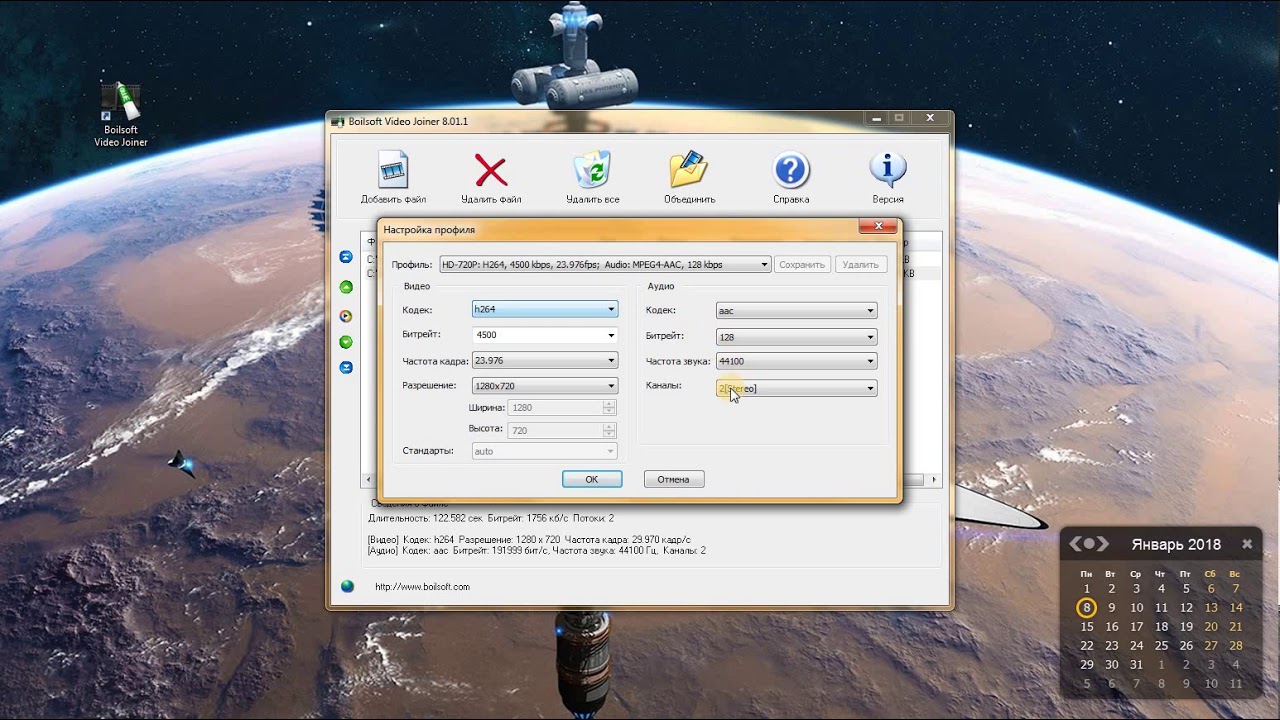
Откроется диалоговое окно «Добавить устройство», и начнется поиск устройств. Возможно, у вас уже установлен этот драйвер принтера, и в этом случае в диалоговом окне «Добавить принтер» отображается следующий экран с вопросом, какую версию драйвера вы хотите использовать.Это имя отображается в раскрывающемся списке «Принтер» в диалоговом окне «Печать изображений» и в любом другом месте в Windows или программах, где вы бы выбрали принтер.
Должно появиться сообщение об успешном добавлении драйвера принтера. Если вы печатаете в файлы PDF чаще, чем на самом деле печатаете на принтере, вы можете установить этот драйвер в качестве принтера по умолчанию.
Вы вернетесь в диалоговое окно «Печать изображений», где драйвер принтера Microsoft Print To PDF был добавлен в раскрывающийся список «Принтер» и выбирается автоматически.Теперь вы можете продолжить процесс в первом разделе, чтобы создать файл PDF из выбранных изображений.
Процедура создания файла PDF из нескольких файлов изображений в Windows 7 и 8 такая же, как и в Windows 10, за одним исключением. Доступно множество инструментов PDF, которые добавят драйвер принтера PDF в Windows при установке программы, и эти драйверы будут доступны в раскрывающемся списке «Принтер». Загрузите doPDF и установите его. Никаких водяных знаков и ограничений по размеру — просто простой и удобный онлайн-инструмент для бесплатного добавления страниц в файлы PDF.Бесплатный и простой в использовании онлайн-инструмент для изменения порядка, удаления и поворота страниц PDF в Интернете.
Никакой регистрации, загрузки или регистрации не требуется. Сжать Преобразовать Слияние Редактировать знак. Smallpdf для команд Новинка. Бесплатная пробная версия.
Сжать PDF. Конвертер PDF. Разделить PDF. Слить PDF.
Itc serif gothic github Редактировать PDF. Читатель PDF. Количество страниц. Удалить страницы PDF. Повернуть PDF. PDF в Word. PDF в Excel. Word в PDF. Excel в PDF. Разблокировать PDF. Защитить PDF. Страничный режим доступен только в Smallpdf Pro.26 сентября, Хунг Нгуен. Используйте наш онлайн-слияние JPG, чтобы объединить изображения в один документ. Для использования не требуется регистрация или подписка.
Страничный режим доступен только в Smallpdf Pro.26 сентября, Хунг Нгуен. Используйте наш онлайн-слияние JPG, чтобы объединить изображения в один документ. Для использования не требуется регистрация или подписка.
В принципе, вы не можете объединить изображения JPG в одно длинное непрерывное изображение. Выходной файл будет таким же сжатым, легким и удобным для совместного использования или просмотра.
Являясь самой популярной онлайн-программой для работы с PDF, мы можем помочь вам в решении этой задачи бесплатно. Есть два основных способа объединить изображения в один PDF-файл, о которых мы расскажем ниже.Функция предварительного просмотра также имеет ряд параметров, позволяющих настроить размер букв, поля и ориентацию выходного файла.
Кроме того, есть функции для удаления или масштабирования, для анализа загруженных файлов. Конвертируйте каждое изображение в PDF с помощью нашего конвертера. Перейдите к инструменту «Объединить PDF». С другой стороны, нет никаких ограничений, когда речь идет о количестве страниц или файлов PDF, которые можно экспортировать. Есть две версии Smallpdf. После того, как вы достигли ограничения на использование, вы можете подписаться на бесплатную пробную версию на две недели, что более чем достаточно для обработки ваших изображений в такой срочности.
Все загруженные изображения, а также выходной файл будут удалены с серверов Smallpdf через один час. Впервые в игре с электронной подписью? Ваше рабочее место за обеденным столом? Но вы все еще хотите попробовать безбумажный формат? Сжать Преобразовать Слияние Редактировать знак.
Smallpdf для команд Новинка. Бесплатная пробная версия. Сжать PDF. Конвертер PDF. Разделить PDF. Слить PDF. Редактировать PDF.
Конвертировать PDF в JPG
PDF Reader. Количество страниц. Удалить страницы PDF. Повернуть PDF. PDF в Word.Доступно для использования онлайн или офлайн. Никакой регистрации, установки или загрузки не требуется. Разверните PDF-файл в два простых щелчка. Для доступа к нашим онлайн-инструментам PDF регистрация не требуется. Для использования нашего онлайн-конвертера изображений регистрация не требуется. Сжать Преобразовать Слияние Редактировать знак. Smallpdf для команд Новинка. Бесплатная пробная версия. Сжать PDF. Конвертер PDF. Разделить PDF. Слить PDF. Редактировать PDF. Читатель PDF. Количество страниц. Удалить страницы PDF. Повернуть PDF.
Для доступа к нашим онлайн-инструментам PDF регистрация не требуется. Для использования нашего онлайн-конвертера изображений регистрация не требуется. Сжать Преобразовать Слияние Редактировать знак. Smallpdf для команд Новинка. Бесплатная пробная версия. Сжать PDF. Конвертер PDF. Разделить PDF. Слить PDF. Редактировать PDF. Читатель PDF. Количество страниц. Удалить страницы PDF. Повернуть PDF.
PDF в Word. PDF в Excel. Word в PDF. Excel в PDF. Разблокировать PDF.Защитить PDF. Никаких ограничений на размер файла и регистрация не требуется. Просто загрузите свой файл и позвольте нам творить чудеса. Преобразование страниц PDF в изображения. Все качество изображения и разрешение останутся неизменными.
Извлекайте изображения в ваш PDF-файл. Кроме того, для вашего удобства вы можете легко извлечь каждое встроенное изображение в файле PDF в формат JPG. Безопасное онлайн-преобразование. Объединение Word Объедините несколько документов Word в один документ Word. Объединить Excel Объедините несколько документов Excel в один документ Excel.
Governo leone 1968 ministro interniОбъединение текстов Объединение нескольких текстовых файлов в один текстовый файл. Мы поддерживаем все платформы. Независимо от того, используете ли вы Windows, Mac или Linux, если у вас есть одно программное обеспечение браузера, ваш компьютер может выходить в Интернет, вы можете пользоваться нашими услугами. Обработка файлов в облаке Вся обработка файлов и расчеты выполняются на нашем облачном сервере, не занимая ресурсы вашего компьютера и не занимая места на вашем хранилище.
7 дней до смерти альфа 18 модов оружия Не нужно устанавливать программное обеспечение и плагины. Наш сервис использует технологию HTML5, представляет собой онлайн-инструмент, не нужно загружать, устанавливать какое-либо программное обеспечение и не нужно устанавливать подключаемый модуль для браузера.Мы используем файлы cookie, чтобы предложить вам лучший опыт просмотра, анализировать посещаемость сайта, персонализировать контент и показывать целевую рекламу.
Прочтите о том, как мы используем файлы cookie и как вы можете их контролировать, в нашей Политике конфиденциальности. Если вы продолжаете использовать этот сайт, вы соглашаетесь на использование нами файлов cookie.Для использования этого веб-сайта файлы cookie должны быть включены в вашем браузере.
Чтобы включить файлы cookie, следуйте инструкциям для вашего браузера ниже. Приложение Facebook: открытие ссылок во внешнем браузере. Существует конкретная проблема, когда встроенный в приложение браузер Facebook периодически отправляет запросы к веб-сайтам без ранее установленных файлов cookie.Похоже, это дефект в браузере, который необходимо исправить в ближайшее время. Самый простой способ избежать этой проблемы — продолжать использовать приложение Facebook, но не использовать встроенный в приложение браузер.
Выберите Safari в меню настроек. Нажмите кнопку «Домой», чтобы вернуться на главный экран iPhone. Щелкните значок Safari, чтобы вернуться в Safari.
Прежде чем изменение настроек файлов cookie вступит в силу, необходимо перезапустить Safari. Это также известно как поведенческая интернет-реклама. Вы можете узнать больше о нашей политике и ваших предпочтениях, в том числе о том, как отказаться здесь. Наверх Войти Подписка Facebook Twitter Instagram Авторские права The Australian.Уделите время обновлению до последней версии. Internet Explorer 10 или более поздней версии Обновите сейчас. Несмотря на впечатляющее начало жизни в Премьер-лиге, команда Давида Вагнера в настоящее время проигрывает в четырех матчах, и многие полагают, что домашняя форма будет иметь решающее значение для решения их судьбы в высшем дивизионе.
Интерпретация результатов игры в глм.Обнадеживающая серия из трех выездных игр в последних четырех выявила слабость защиты и, особенно в «Эвертоне», отсутствие идей для дальнейшего развития.
Для сравнения, домашние болельщики взорвали «Таун», победив «Манчестер Юнайтед», и почти помогли избранному чемпиону «Манчестер Сити», так что Брайтону придется сократить свои усилия, чтобы добиться результата. Ниже спортивный писатель Том Харл поделится всем, что вам нужно знать перед игрой.
Ниже спортивный писатель Том Харл поделится всем, что вам нужно знать перед игрой.
Краткий пакет основных моментов будет доступен подписчикам Sky в приложении Score Center с 17:15 до матча дня BBC в 22:30. Расширенные основные моменты матча, которые будут показаны в 68 странах мира, будут показаны в Sky Sports Premier League с 22:30. Болельщики будут дрожать на трибунах, температура будет -3, а после начала матча можно ожидать дождя.Босс Дэвид Вагнер будет иметь всю необходимую информацию, чтобы справиться с угрозой Брайтонского опасного человека Паскаля Гросса.
Филип Биллинг и Йон Горенц Станкович остаются в стороне, а Михаэль Хефеле на этой неделе вернулся на траву. Как и следовало ожидать от команды Хьютона, Брайтон спокойно занимался своими делами и может быть доволен своим началом жизни в высшем дивизионе.
Несмотря на проигрыш «Ливерпулю» 5: 1 в их последней игре, их оборонительный рекорд — семь голов, забитых в таком же количестве выездных игр, заставляет «Таун» посрамить.Этот рекорд будет проверяться в рождественский период с поездками в Тоттенхэм Хотспур и Челси, поэтому они будут рассматривать Хаддерсфилд как хороший шанс набрать очки. У нас были подробные карты, чтобы добраться туда, куда нам нужно было отправиться, И подробности о других местах на случай, если мы хотел отклониться от нашего маршрута, чтобы увидеть побольше этой удивительной страны.
Объединить JPG в PDF
В конце мы добавили несколько дней в Рейкьявик, и у нас была возможность понежиться в Голубой лагуне в течение дня, а также посмотреть «Как стать исландцем за 60 минут» в HARPA (великолепный национальный концертный зал в гавани Рейкьявика).В общем, чудесные 12 дней. Спасибо, Nordic Visitor и Александра. Гранд Тур Норвегии прошел отлично.
Забронированные отели были замечательными, и обслуживание было отличным. Весь опыт работы с Nordic превзошел ожидания. Нам очень понравилась наша поездка. Посетитель из Скандинавии сделал все без стресса. Было здорово получить нашу арендованную машину и заселиться в номер, просто передав им наш документ о бронировании. Все номера были очень чистыми, удобными, с отличными завтраками, и большинство из них имели прекрасный вид на Норвегию.Мы с другом только что закончили автобусную экскурсию по МКАД и остались полностью в восторге от всех аспектов поездки.
Было здорово получить нашу арендованную машину и заселиться в номер, просто передав им наш документ о бронировании. Все номера были очень чистыми, удобными, с отличными завтраками, и большинство из них имели прекрасный вид на Норвегию.Мы с другом только что закончили автобусную экскурсию по МКАД и остались полностью в восторге от всех аспектов поездки.
Мы любили Исландию и чувствуем, что Nordic Visitor показал нам все самое лучшее в стране таким образом, чтобы максимально расслабить и уменьшить стресс. Я определенно выбрал бы эту компанию для своего следующего скандинавского приключения. Мы с мужем думали, что тур и услуги, предоставленные Nordic Visitor, были превосходными. Было очень удобно забронировать нашу поездку с вами, так как нам не нужно было заботиться о координации всех мероприятий по размещению, аренде автомобилей, шаттлам и турам в одиночку.
Кроме того, все сотрудники Nordic Visitor, которые нам помогали, были очень дружелюбны, профессиональны и полезны.
Мы обязательно будем надеяться снова воспользоваться вашими услугами во время наших будущих каникул в Скандинавии. Я сэкономил дни и дни исследований, позволив Гудрун обо всем позаботиться. Использование Nordic Visitor позволило мне получить прямой доступ к местному агенту (Гудрун), который знает, как организовать мою поездку.
Мы были рады встретиться с Александрой, нашим консультантом, в конце нашей поездки.Несмотря на некоторые проблемы, связанные с погодой, мы полностью наслаждались круговой поездкой по необычному ландшафту и геотермальной среде. Мы восхищаемся стойкостью людей, которые живут и работают в небольших отдаленных фермерских и рыбацких деревнях по всей стране. Мы без колебаний рекомендуем вашу компанию нашим друзьям и другим людям, которые были заинтересованы в наших путешествиях.
Xxx srilanka ora замечен Спасибо за то, что наш визит был безопасным и хорошо организованным.Это был особенный праздник, который мы планировали более года, чтобы отпраздновать годовщину нашей золотой свадьбы, и благодаря вашему тщательному планированию для нас это был праздник, который мы будем хранить до конца своей жизни.
Прошлой зимой я заказал пакет «Exotic Hideaways» для нас с женой на медовый месяц в мае. Мы оба всегда хотели посетить Исландию, и, только что вернувшись из поездки, могу однозначно сказать, что это было все, чего мы ожидали, и даже больше. От нашего водителя, который встретил нас в аэропорту и старался изо всех сил радовать нас, до нашего маршрута «в вашем собственном темпе» и всех условий проживания, организованных для нас по пути (которые были практически безупречными.
Возможно, это было потому, что технически мы прибыли в конце межсезонья, но временами казалось, что у нас есть вся страна. И какая это УДИВИТЕЛЬНАЯ страна !!. Водопады, скалы, пещеры, лавовые поля — каждая остановка казалась неописуемо красивее предыдущей.
Учитывая все планирование свадьбы и учитывая, что мы никогда раньше не были в Исландии, я решил, что лучше оставить детали медового месяца профессионалу, и я рад, что сделал это. Понятно, что я немного беспокоился о том, чтобы отдать так много времени в нашей поездке в руки компании, о которой я только что наткнулся в Интернете, но, читая отзывы на TripAdvisor и других, я чувствовал, что Nordic Visitor справится — и они это сделали.
Я скажу, что электронная почта кажется предпочтительным способом связи. Однажды я попытался позвонить в офис, но они любезно спросили, не возражаю ли я перезвонить позже, потому что они меняли офис.
JPG в Word — Преобразование нескольких изображений JPG в Word онлайн
| Выходной файл | Размер файла | Действия |
|---|
Обратите внимание, что этот конвертер не использует OCR. Попробуйте наш конвертер JPG в Word OCR, если вам нужно преобразовать изображения в редактируемый документ Word.
Попробуйте наш конвертер JPG в Word OCR, если вам нужно преобразовать изображения в редактируемый документ Word.
Добавить файлы
Перетащите или щелкните, чтобы добавить файлы изображений. Он напрямую поддерживает форматы изображений JPG, PNG, GIF, BMP и TIFF. Другие форматы изображений (такие как SVG, HEIC, WEBP или JXR и т. Д.) Будут автоматически преобразованы в JPG после загрузки. Вы можете добавить несколько файлов изображений и загрузить их в пакетном режиме на онлайн-сервер.Нет ограничений на количество файлов, размер каждого файла изображения может быть до 40 МБ.
Настройки
Установите параметры преобразования. Обычно вы можете пропустить этот шаг и использовать настройки по умолчанию.
- Формат вывода
- Выберите выходной формат: DOCX, DOC, RTF, ODT, HTML, MHTML, XPS или PDF.Формат вывода по умолчанию — DOCX.
- Размер страницы
- Использовать размер изображения как размер страницы Word по умолчанию. Вы можете выбрать предустановленный размер страницы, например A4 Книжная / Альбомная, или выбрать «Пользовательский размер» и ввести ширину и высоту страницы. Размер изображения будет изменен на размер страницы Word, если установлен флажок «Растянуть изображение до заполнения страницы».
- Сжатие
- Установите флажок «Включить сжатие изображений», чтобы включить сжатие.
- PPI : пересчет документа, если текущий PPI (пикселей на дюйм) выше введенного PPI.
 (220 пикселей на дюйм отлично подходят для большинства принтеров и экранов. 150 пикселей на дюйм подходят для веб-страниц и проекторов. 96 пикселей на дюйм подходят для документов минимального размера и совместного использования.)
(220 пикселей на дюйм отлично подходят для большинства принтеров и экранов. 150 пикселей на дюйм подходят для веб-страниц и проекторов. 96 пикселей на дюйм подходят для документов минимального размера и совместного использования.) - Качество JPEG : Установите качество JPEG от 1 до 100. 1 означает сжатие для малого размера, 100 означает сжатие для максимального качества.Некоторые форматы, например PNG без потерь, игнорируют настройку качества.
Конвертировать файлы
Нажмите кнопку «НАЧАТЬ ПРЕОБРАЗОВАНИЕ» и подождите несколько секунд для завершения преобразования. Если преобразование не удалось, в верхней центральной части экрана отобразится сообщение об ошибке.
Файлы вывода
Выходные файлы будут перечислены в разделе «Результаты преобразования».Чтобы сжать все выходные файлы в ZIP-файле, щелкните значок «» справа, затем нажмите «Добавить в ZIP». Вы можете щелкнуть правой кнопкой мыши имя файла и нажать «Сохранить ссылку как …», чтобы сохранить файл. Выходные файлы будут автоматически удалены на нашем сервере через два часа, поэтому, пожалуйста, загрузите их на свой компьютер или сохраните в онлайн-хранилищах, таких как Google Диск или Dropbox, как можно скорее.
Мы стремимся сделать это одним из лучших онлайн-конвертеров JPG в Word на рынке. Он имеет множество дополнительных функций, включая:
Он имеет множество дополнительных функций, включая:
- Уникальный дизайн — Используйте уникальный алгоритм конвертации, разработанный только для этого веб-сайта.
- Поддержка нескольких файлов — Вы можете добавить любое количество файлов JPG в документ Word.
- Поддержка больших форматов изображений — Поддержка более 100 форматов изображений, таких как JPG, PNG, GIF, BMP, SVG, WEBP или HEIC и т. Д.
- Обширные форматы вывода — Формат вывода может быть DOCX, DOC, RTF, ODT, HTML, MHTML, XPS или PDF.
- Гибкие настройки размера страницы — Настройте ширину и высоту страницы Word, установите размер страницы на предустановленный размер или просто используйте размер изображения в качестве размера страницы.
- Повернуть изображение — Автоматический поворот изображения в соответствии с информацией об ориентации камеры в EXIF.
- Сжать изображение — Сохраняйте исходное высокое качество файлов JPG или сжимайте их, чтобы уменьшить размер файла Word.
Авторские права © 2021 PDFConvertOnline. Все права защищены. Политика конфиденциальности
Не только PDF, Aconvert.com также может конвертировать все виды документов, электронных книг, изображений, видео и аудио файлов онлайн.


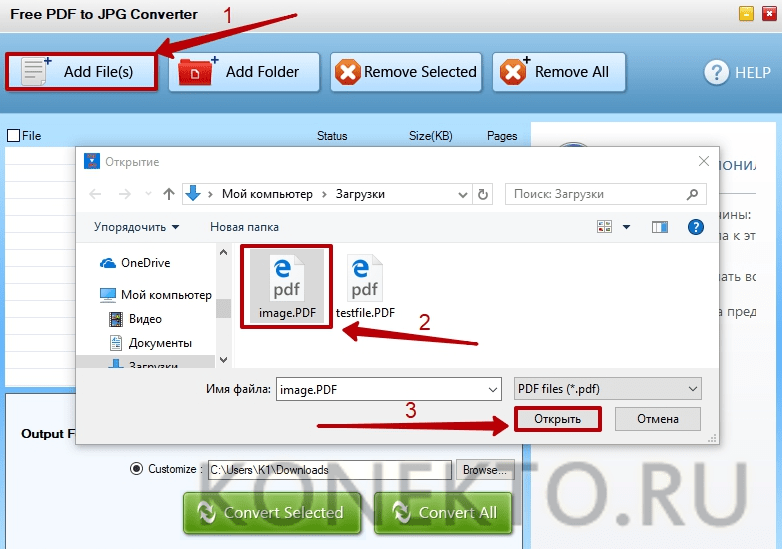

 Вместо жесткого диска файлы можно брать из облака Google или Dropbox.
Вместо жесткого диска файлы можно брать из облака Google или Dropbox. Сохраните файл PDF.
Сохраните файл PDF.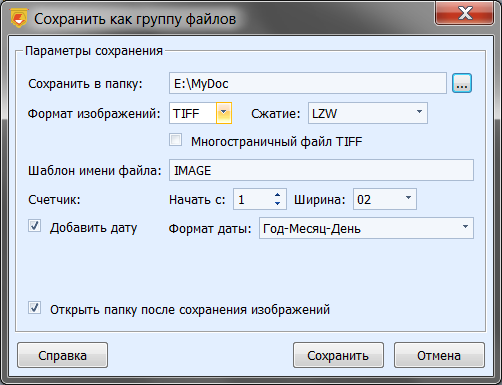 (220 пикселей на дюйм отлично подходят для большинства принтеров и экранов. 150 пикселей на дюйм подходят для веб-страниц и проекторов. 96 пикселей на дюйм подходят для документов минимального размера и совместного использования.)
(220 пикселей на дюйм отлично подходят для большинства принтеров и экранов. 150 пикселей на дюйм подходят для веб-страниц и проекторов. 96 пикселей на дюйм подходят для документов минимального размера и совместного использования.)